パソコンで通販などを利用していると、ログインする時に「2段階認証」が必要なケースが最近増えてきています。セキュリティ的には2段階認証は必要なのでしょうが、いちいちスマホを確認してという作業はなかなか煩わしいです。特に上肢の不自由な私は自分でスマホを取って確認したりすることが難しいので、「これがパソコンだけで操作できたら便利なのにな~」といつも思っていました。
そんなある日、Windowsのアップデートで「スマホ同期」というものが使えるようになったことを知りました。試しに利用してみると、スマホの写真やSMSをPC上で確認できたり、意外と使えることがわかりました。今回はWindows10の「スマホ同期」について紹介します。
スマホ同期とは
「スマホ同期」は、Windows10のパソコンで自分のスマホの写真も閲覧・コピーしたり、SMSを送受信したりすることができる機能です。アンドロイド、アップル両方で使用することが可能ですが、OSによって使える機能は異なります。
android端末で使用できる機能
アンドロイド端末で使用できる機能は写真の閲覧やSMS(ショートメール)、通話等幅広い機能が使用できます。SMSの機能を使うにはauのようなキャリアのアプリではなく、Googleのメッセージアプリでないと受信できないようなので注意が必要です。私も設定したものの、「なかなかメッセージを同期しないな~」と思っていました。2段階認証を使用する時に使う予定でしたが、そのままでも通知一覧に受信したメッセージは表示されるので、あまり困らないのかもしれません。
アップル端末で使用できる機能
今のところアップル端末で使用できる機能はスマホで閲覧したEdgeのページをPCに転送するぐらいしか出来ません。まあiPhoneの場合は同じアップルのMacとなら簡単に連携できるそうなので、機能が限られるのは仕方がないのかなと思います。
スマホ同期を設定してみる
それでは実践に設定してみることにしましょう。「パソコンとスマホを同期させるって何だか難しそうだな~」と思われる方も多いと思いますが、設定自体は比較的簡単で数分程度で完了します。ちなみに私は以下の記事を参考に設定してみました。
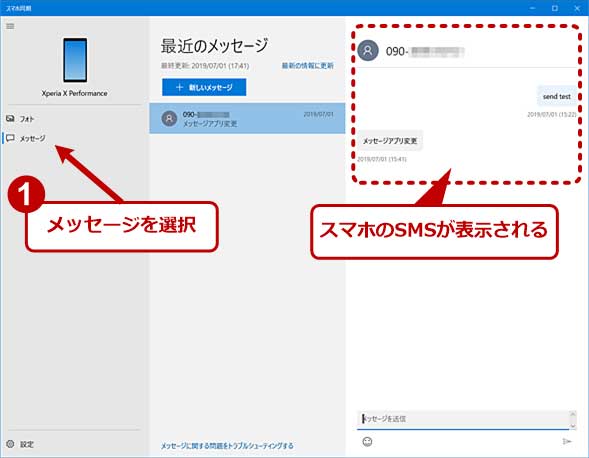
同期するスマホのOSを選択する

まずはPCで「スマホ同期」のアプリを立ち上げ、使用しているスマホのOSを選択します。先にも述べましたが、OSがandroidアップルかによって使用できる機能が異なります。できる機能の少ないアップルの場合は、これ以上の設定はあまりないと思います。私のスマホはandroidなので、ここから先はandroid端末の場合の設定について紹介していきます。
使用できる機能を選択する

スマホのOSを選択したら、次は使用する機能を選択します。android端末の場合は、通知の表示、メールの送受信、通話、写真の閲覧等をPCに同期するかどうか選択します。ちなみに通知については、どの通知をPCでも見れるようにするか選択できました。すべての通知が同期されると通知だけで大変な事になるので注意です。もし同期する機能や通知の種類を変更したい場合は、後から「スマホ同期」アプリで設定しなおす事ができます。
実際に使用してみると…
ひと通りの設定が終ったので、実際に使用してみました。設定が完了するとPCの通知欄にスマホに来ている通知が表示されるようになりました。受信したメールのお知らせも来るので、「これは便利だな」と思っていましたが、一つ問題が…。最初の設定がすべての通知を同期するようになっていて、通知がしょっちゅう届くようになってしまいました。そのため、ニュース速報など必要のない通知は同期しないように再設定しました。
SMSはキャリアのアプリでは同期しない
設定をしてみると写真は同期されるようになりましたし、電話の着信履歴も表示されるようになりましたが、なぜかSMSだけ同期されませんでした。調べてみると、どうやら通信キャリアの提供しているSMSアプリでは受信メールが同期されないということがわかりました。SMSを同期させるためにはgoogleが提供するメッセージアプリを使用する必要があります。
後日、スマホにgoogleのメッセージアプリをインストールし、デフォルトのSMSアプリに設定するとうまく同期されるようになりました。ただし、設定する前のメッセージは同期されないので注意が必要です。
Microsoft のサポートページの以下のリンクにスマホ同期でのメッセージのセットアップ方法について説明されているので参考にしてみてください。
通話はBluetooth接続
アンドロイドの場合はPC経由での通話が可能ですが、Bluetooth接続されていることが条件です。ちゃんと接続されていないとPCから通話ができません。また、先日、電話の着信があった時にスマホ本体にスピーカーのボタンが表示されずあたふたしました。どうやらBluetoothに接続されている時はスピーカーホンが使えなくなるみたいなので要注意です。Bluetoot接続は接続しっ放しだとたまに接続が終了する場合もあるので使用する際には確認した方がいいです。あと、ヘッドセットでなくても通話が可能でしたが、思っていたよりもボリュームが小さく聞こえにくかったのでいつもよりボリュームを上げておくとよいでしょう。
課題はあるけれども今後に期待
まだ出たばかりのアプリで、使用できる機能も制限があったりしましたが、いちいちスマホの通知を確認しなくてもいいのは便利だと感じました。おそらく今後Windowsのアップデートが行われるごとに機能が拡充されていくと思われるので、今後に期待したいアプリです。

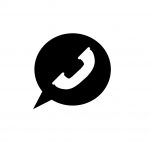

コメント